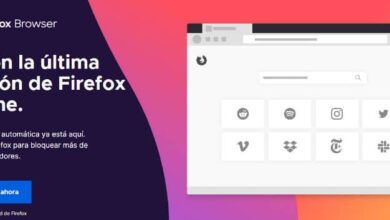Hoe permanent systeemvolume-informatie te verwijderen en virussen van mijn USB-station te recyclen

Met deze gids leer je voor eens en voor altijd hoe u systeemvolume-informatie permanent kunt verwijderen en virussen van uw USB-station kunt recyclen .
Informatie over systeemvolume en recyclingvirus
Virusschrijvers proberen over het algemeen te adopteren namen die lijken op de mappen van het besturingssysteem . Dit is het geval met systeemvolume-informatie en recycle-virussen, die kunnen worden verward met Windows-mappen.
Er moet dan worden gespecificeerd dat het eerste wat u moet doen is om: verwar een systeemmap niet met een virus , om dit te voorkomen, onderzoekt u de naam van het verdachte bestand. Wat betreft de hierboven genoemde malware, het is een veelvoorkomend virus dat zich van een USB-stick naar een computer verspreidt en een echte hoofdpijn kan worden. Deze malware kan echter relatief eenvoudig worden verwijderd.
Systeemvolume-informatie verwijderen en virussen van USB recyclen
Bovenstaande virussen kunnen ongetwijfeld erg vervelend zijn. Gelukkig zijn er verschillende dingen die we kunnen doen om hen te helpen. verwijderen van onze USB-sticks .
Gebruik Windows Defender of een andere antivirus
Dit is misschien de eerste methode die u moet proberen om een virus te verwijderen. Toegegeven, Windows Defender is de afgelopen jaren veel verbeterd, waardoor het een van de beste antivirussoftware op de markt .
Om deze reden wordt het ten zeerste aanbevolen dat u het gebruikt in het geval dat u virussen heeft zoals degene waar we vandaag mee te maken hebben. Het is zonder twijfel de veiligste manier om deze vervelende virussen te bestrijden.

Aan de andere kant, als je geen antivirusprogramma hebt, is het tijd om de beste gratis antivirus voor je computer. Dit is iets dat u in de toekomst veel kopzorgen zal besparen.
Formatteer de USB-stick
Ongetwijfeld is het eerste waar u aan moet denken als u informatie over het systeemvolume of een recyclervirus heeft: formatteer de USB-stick . Dit is mogelijk niet onder alle omstandigheden waar, vooral als u belangrijke bestanden op uw apparaat hebt opgeslagen.
Hoe dan ook, dit is een van de meest aanbevolen opties. Als het gaat om het formatteren, moet u er rekening mee houden dat virussen op USB-flashstations zeer invasief zijn en de neiging hebben om gemakkelijk naar de computer over te gaan.
Om deze reden, als uw computer niet is geïnfecteerd, plaatst u de USB-drive er niet in, althans niet in Windows. Inderdaad, het inbrengen van een geïnfecteerde USB-sleutel in Windows zal een pc-infectie veroorzaken .
Gelukkig is er een truc die u kan helpen uw USB-station veilig te formatteren. Deze truc is om Linux te gebruiken en vanaf daar de opmaak te doen. Mogelijk moet u installeer Linux Lite met Windows , maar het is erg handig om zo'n systeem te hebben in het geval van een virus, omdat je de schijven kunt formatteren zonder de bestanden die in Windows zijn opgeslagen in gevaar te brengen.
Forceer vernietiging van systeemvolume-informatie en recyclingtoolbestanden
Als u de schijf niet kunt formatteren, kunt u ook: systeemvolume-informatie geforceerd wissen en bestanden recyclen . Als we de aard van dit virus begrijpen, zullen we een truc moeten gebruiken als we van plan zijn het proces vanuit Windows uit te voeren. Voor deze truc heb je een compressieprogramma nodig, Winrar, WinZip kan je helpen, hoe dan ook raden we je aan om 7z te gebruiken.
- Open eerst het compressieprogramma, u kunt dit doen door een gecomprimeerd document te openen.
- Wanneer u het programma opent, ziet u een klein map en pijlpictogram naar links wijzend. Als u op dit pictogram klikt, keert u terug naar de systeemmappen, druk op totdat u zich in de hoofdmap van het systeem bevindt. Met andere woorden, waar de opslagruimtes worden weergegeven.
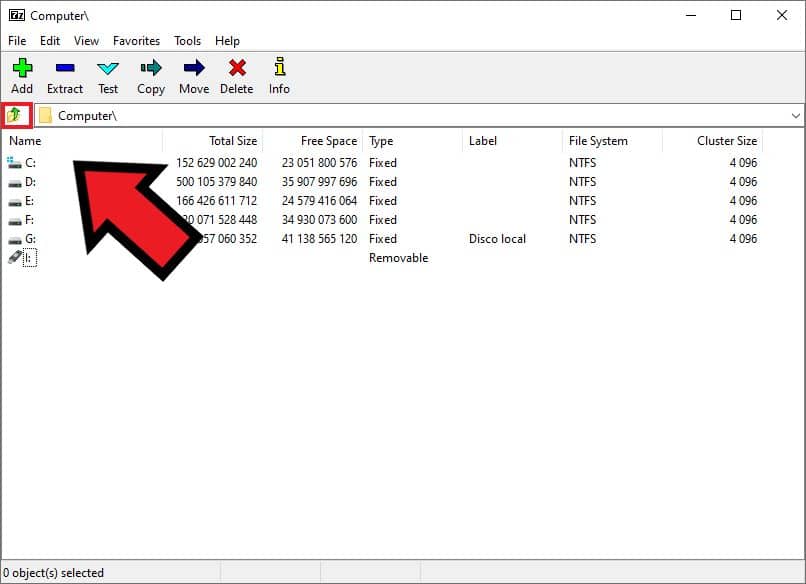
- Op dit moment zou u de USB-drive al moeten hebben waarop het virus is aangesloten. Navigeer eenvoudig naar de locatie van de schijf en Zoek de informatie over het systeemvolume en recycle records.
- Selecteer de mappen in verkenner 7z en druk op de toetsencombinatie Shift + Verwijderen . Op het scherm wordt ons gevraagd om de actie te bevestigen, u hoeft alleen maar op "Accepteren" te klikken.
- Zoals hierboven, moeten de systeemvolume-informatie en de virusbestanden van de recyclingtool worden verwijderd. Het bovenstaande zal ook dienen om bestanden met geweld verwijderen in Windows .
Immuniseer uw USB-stick
Als je eenmaal hebt opgeruimd uw USB-sleutel systeemvolume-informatie of bestanden recyclen kwaadaardig , wordt sterk aanbevolen om bescherm uw USB-drive tegen virussen . Zo voorkom je dat dit probleem zich opnieuw voordoet.